Annuncio pubblicitario
Se non usi il client di posta predefinito sul tuo computer, puoi facilmente rendere mailto: i collegamenti nel tuo browser si aprono nel tuo normale programma di posta elettronica. Ecco cosa devi sapere.
Ogni volta che fai clic su un indirizzo e-mail-diventato-link (chiamato anche mailto: link) su qualsiasi pagina web o su qualsiasi desktop programma sul tuo computer, apre una finestra di composizione nel client di posta predefinito fornito con il tuo sistema operativo sistema. È abbastanza fastidioso quando usi un client di posta elettronica di terze parti o anche un servizio di webmail.
Non preferiresti avere mailto: i collegamenti si aprono nel programma di posta elettronica che usi invece? Bene, è esattamente così che funzioneranno se imposti il tuo programma di posta elettronica come gestore predefinito per mailto: links. Ti mostreremo come farlo.
Apertura di Mailto: collegamenti in Webmail
Se preferisci l'esperienza di webmail 7 motivi per cui dovresti smettere di usare i client di posta elettronica desktop Un client di posta elettronica basato sul Web è preferibile a un'opzione desktop? Abbiamo esaminato i diversi pro e contro e trovato una risposta per te. Leggi di più , a seconda del browser e del servizio di webmail che utilizzi, vediamo come puoi far funzionare questi due in armonia per gestire mailto: links.
In cromo
Accedi a Gmail - funziona solo quando hai effettuato l'accesso - e cerca l'icona del gestore, che assomiglia a una coppia di forme di diamante sovrapposte grigie, adiacente all'icona a stella nella barra degli indirizzi. Fai clic sull'icona del gestore e otterrai una finestra di dialogo popup in cui dovrai selezionare permettere opzione per garantire che Gmail aprirà tutti i collegamenti e-mail in futuro.
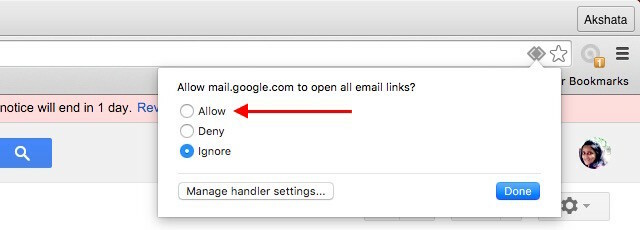
Se vuoi Posta in arrivo invece del vecchio Google Mail per gestire i collegamenti email, fai clic sull'icona del gestore quando sei attivo inbox.google.com per fare il cambiamento.
Non riesci a vedere l'icona del gestore nella barra degli indirizzi? Potresti aver modificato il comportamento predefinito nelle impostazioni di Chrome. Questo non è un problema però. Vai a Impostazioni> Mostra impostazioni avanzate... e sotto Privacy> Impostazioni contenuti… > Gestori, seleziona il pulsante di opzione accanto a Consenti ai siti di chiedere di diventare gestori predefiniti per i protocolli (consigliato) per ripristinare l'icona del gestore.
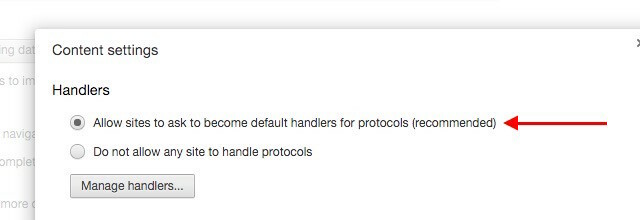
Per altri popolari client di webmail che non sono Gmail, l'estensione di Chrome mailto: offre il modo più rapido di impostarli come gestori predefiniti per mailto: links. Supporta Outlook, Yahoo! Mail, FastMail, Zoho Mail e AOL Mail immediatamente pronti all'uso. Se utilizzi un servizio di posta elettronica che non fa parte di questo set, puoi comunque configurare quel servizio utilizzando il aggiungi un altro servizio opzione.
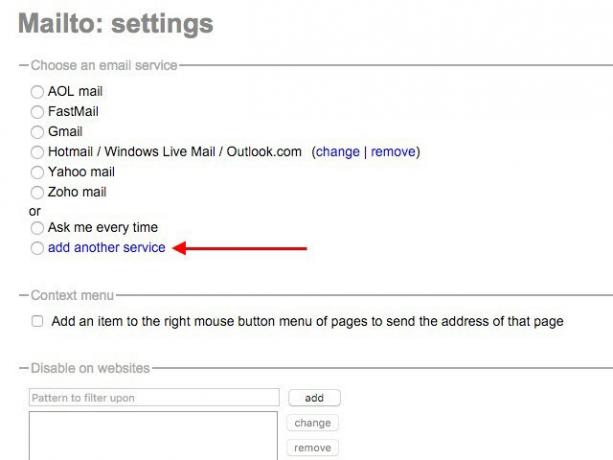
In Firefox
Vai a Opzioni / Preferenze di Firefox> Applicazioni e cerca il mailto opzione in Tipo di contenuto. Il menu a discesa accanto è dove è possibile specificare quale programma di posta elettronica si desidera utilizzare. Potrebbe essere Gmail, Yahoo! Mail o qualsiasi altro programma di posta elettronica desktop come Thunderbird o Microsoft Outlook.
Per il collegamento a un client desktop, dovrai utilizzare il Usa altro... opzione nel menu a discesa e vai al tuo programma di posta elettronica tramite Explorer (o tramite Finder, se sei su un Mac).
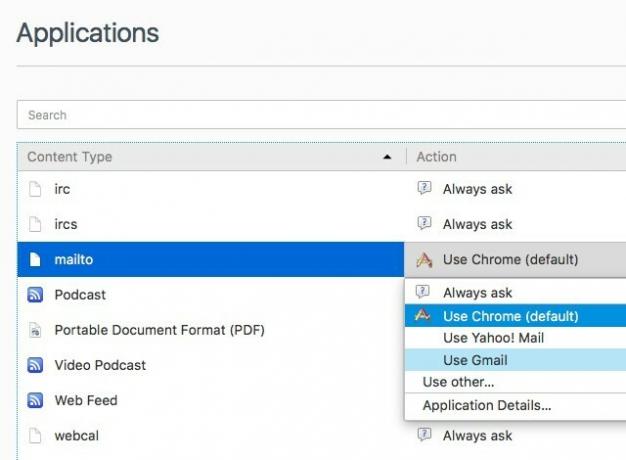
Il mailto menu a discesa ha un paio di altre opzioni utili:
- Chiedi sempre - Per specificare un programma di posta elettronica un mailto: collegamento caso per caso.
- Usa Chrome - Per avere mailto: i collegamenti da Firefox si aprono in Chrome. Ovviamente, otterrai una nuova scheda vuota in Chrome se non hai configurato Chrome per aprire mailto: links.
Non riesci a trovare il tuo servizio di webmail elencato nel menu a discesa mailto? È necessario il componente aggiuntivo MailtoWebmails [non più disponibile]. Ti consente di scegliere tra vari servizi webmail popolari e configurarne uno come gestore predefinito per mailto: collegamenti in Firefox. Se non riesci a trovare la webmail che usi in quell'elenco, non preoccuparti. Il componente aggiuntivo ti dà la possibilità di aggiungerlo tu stesso.
In Safari e Opera
Indipendentemente dal servizio di webmail che utilizzi, se sei su Safari o Opera, dovrai ricorrere all'estensione Mailto di cui abbiamo discusso nella In cromo sezione sopra. Ecco i link alle estensioni Versione Safari e Versione Opera.
In Internet Explorer
Ottimizzare mailto: in alcuni casi le associazioni non sono tutte fluide, soprattutto se si utilizza un servizio che non è Gmail.
Su Internet Explorer, ad esempio, puoi usare Gmail per mailto: links solo se hai installato Google Toolbar. Se hai, vai a Opzioni della barra degli strumenti> Generale> Strumenti di navigazione Web e seleziona la casella accanto a Usa Gmail per i collegamenti "Posta a" per configurare mailto: associazione per Gmail.
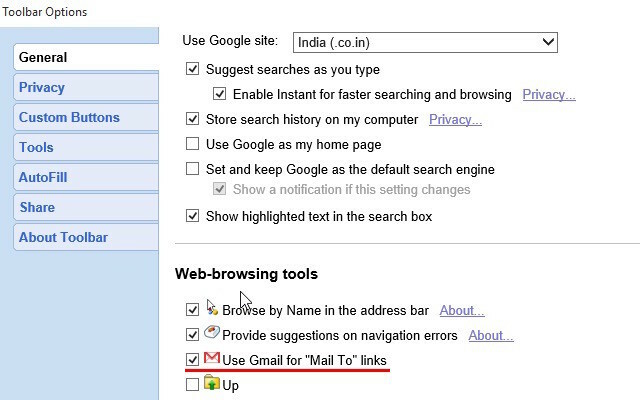
Apertura di Mailto: collegamenti in un client di posta elettronica desktop
Se hai webmail abbandonata per un client di posta elettronica desktop Dovresti abbandonare la webmail per un client di posta elettronica desktop se ...Qualche anno fa, la webmail era di gran moda. Ti chiedi se è il momento di tornare a un client di posta elettronica desktop? Non guardare oltre. Ti mostriamo i meriti di un servizio di posta locale. Leggi di più , ha senso utilizzare quest'ultimo come gestore predefinito per i collegamenti e-mail che compaiono in qualsiasi programma o in qualsiasi pagina Web.
Non c'è nulla che devi configurare se hai deciso di restare con il client di posta fornito in bundle con il tuo sistema operativo. Ma se usi un client di posta elettronica di terze parti come Thunderbird, puoi impostarlo come predefinito a livello di sistema per tutto ciò che riguarda l'e-mail. Ecco come puoi farlo sui primi tre sistemi operativi desktop.
Su Windows 7 a 10, prima vai a Pannello di controllo> Programmi> Programmi predefiniti> Imposta associazioni e clicca su Associare un tipo di file o protocollo a un programma. Ora scorri verso il basso fino a protocolli sezione, cerca la MAILTO riga e fai doppio clic su di essa.
Sarai quindi in grado di selezionare un client di posta elettronica di tua scelta (a condizione che tu l'abbia già installato sul tuo computer) dal popup che appare. Troverai anche un'opzione per ottenere un'app di posta elettronica da Windows Store e associarla immediatamente a mailto: collegamenti dal popup.
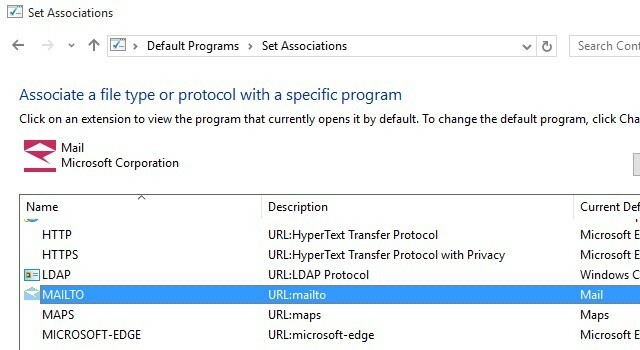
Su OS X, apri l'app Mail e sotto Preferenze> Generale, seleziona il programma di posta elettronica che desideri impostare come predefinito utilizzando il Lettore email predefinito apparire. Sì, devi iniziare con Mail anche se vuoi configurare un'applicazione di posta elettronica diversa come impostazione predefinita La ricerca del client Gmail Desktop perfetto per MacHai bisogno di un client desktop per Gmail sul tuo Mac? Ecco i migliori che abbiamo potuto trovare. Leggi di più .
Su Linux, dovrai assicurarlo il tuo programma di posta elettronica Email su Linux: 4 dei migliori client di posta elettronica disponibiliI client di posta elettronica Linux sono ancora in ritardo rispetto a Windows e Mac, ma il divario sta colmando. Ecco alcuni dei migliori che ho trovato. Leggi di più è impostato come applicazione predefinita per la gestione della posta elettronica. La posizione dell'impostazione delle applicazioni predefinite potrebbe variare in base alla distribuzione utilizzata. Su Ubuntu, lo troverai molto probabilmente sotto Impostazioni di sistema> Dettagli> Applicazioni predefinite. Cerca il menu a discesa Posta e seleziona il tuo programma di posta elettronica al suo interno.
Apertura di Mailto: collegamenti su Android
Quando fai clic su un mailto: link nel tuo browser su Android, otterrai Completa l'azione usando popup in cui potrai selezionare qualsiasi client di posta elettronica installato di tua scelta come gestore predefinito per mailto: links. Una volta selezionato, toccare il Sempre pulsante per finalizzare la modifica.
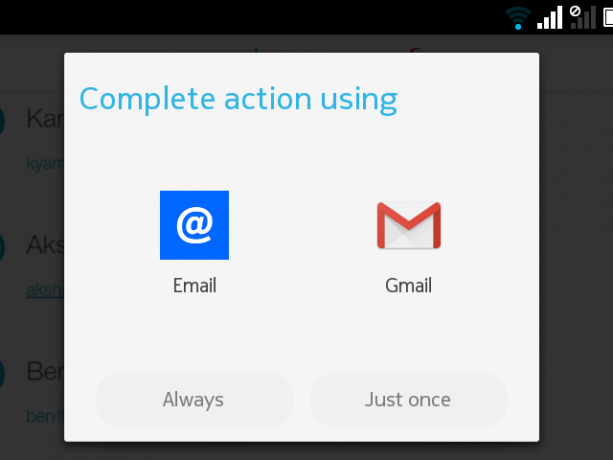
Se il link mailto: ti porta a un'app di posta elettronica già utilizzata configurato come predefinito Come rimuovere, modificare o impostare app predefinite in AndroidIl modo predefinito di modificare le app predefinite può essere fastidioso, ma questa app lo rende super semplice. Leggi di più , vai a Impostazioni> App, tocca l'app che è attualmente quella predefinita e, nella sezione Informazioni app, tocca Cancella impostazioni predefinite pulsante sotto Avvia per impostazione predefinita. Una volta fatto questo, sarai in grado di vedere il Completa l'azione usando popup per associare mailto: collegamenti con il client di posta elettronica che preferisci.
Ricorda, se non esiste alternativa all'app di posta elettronica predefinita installata sul tuo dispositivo Android, mailto: links ti porterà direttamente all'app predefinita.
Una parola su Microsoft Edge e iOS
La mia ricerca di un'impostazione, un'app o un tweak che ti permetta di cambiare mailto: le associazioni su Microsoft Edge e su iOS sono rimaste vuote. Se hai avuto più fortuna, fammelo sapere nei commenti!
Associare Mailto: con il tuo client di posta elettronica
Configurare il tuo client di posta elettronica preferito per gestire mailto: links è una modifica una tantum e non richiede molto sforzo. Anche se sembra un cambiamento insignificante, apprezzerai sicuramente il modo in cui lo fa uniforma il flusso di lavoro 3 estensioni di Chrome intelligenti per accelerare il flusso di lavoroL'interfaccia minimalista e intuitiva di Chrome è un grande motivo della sua popolarità, insieme alle eccellenti estensioni disponibili nel Web store. Eccone tre che ti renderanno la navigazione più semplice. Leggi di più .
Hai impostato il tuo browser per aprire mailto: link nella tua normale webmail o client di posta elettronica desktop? Oppure sei abituato a premere alla cieca il pulsante Chiudi sulle nuove istanze dell'app di posta elettronica stock che si apre ogni volta che fai clic su un link mailto:?
Akshata si è formato in test manuali, animazione e progettazione di UX prima di concentrarsi sulla tecnologia e sulla scrittura. Ciò ha riunito due delle sue attività preferite: dare un senso ai sistemi e semplificare il gergo. A MakeUseOf, Akshata scrive su come sfruttare al meglio i tuoi dispositivi Apple.


